MacOS et iOS ont tous deux une excellente prise en charge intégrée des sous-titres. Et de nombreuses applications de lecteur vidéo lisent un fichier de sous-titres pour vous si vous le déposez simplement dans le même dossier qu'un film, ou même glissez-déposez-le sur un film en cours de lecture.
Mais si votre audition est bonne, pourquoi vous embêter avec les sous-titres? J'ai dressé une courte liste :
- Le son du film/émission télévisée n'est pas clair.
- L'anglais n'est pas votre langue maternelle et vous appréciez l'aide.
- Vous voulez regarder un film avec le son faible.
- Vous ne comprenez pas les accents de cette série télévisée britannique.
La bonne nouvelle est que les sous-titres sont faciles. Et la mauvaise nouvelle? Il n'y en a pas.
Sous-titres sur Mac et iOS
Aujourd'hui, nous allons voir comment ajouter des sous-titres à n'importe quel film d'émission télévisée sur votre Mac ou iPad (et iPhone). Si vous utilisez un service de streaming comme Netflix ou Amazon Prime Video, vous devrez vous fier à la prise en charge des sous-titres intégrée. Mais si vous regardez vos propres fichiers TV et films, ce mode d'emploi est fait pour vous. Commençons par le Mac.
Comment trouver et ajouter des sous-titres sur Mac
Il existe deux façons d'ajouter des sous-titres à un film ou à une émission télévisée sur le Mac. La première consiste à télécharger un fichier de sous-titres (généralement un fichier .SRT, mais pas toujours) et à l'ajouter vous-même à la vidéo. L'autre consiste à utiliser un lecteur vidéo qui télécharge les sous-titres pour vous. Dans la plupart des cas, ce dernier est plus pratique, car vous n'avez pas grand-chose à faire.
Cependant, si vous envisagez d'ajouter votre film à iTunes, puis peut-être de le synchroniser avec l'application Vidéos de votre iPad, vous souhaiterez peut-être ajouter des sous-titres manuellement.
Trouver des sous-titres avec Subsmarine

Photo: Culte de Mac
Sous-marin est une fantastique application Mac qui coûte environ 5 $, et analysera un dossier de fichiers vidéo et recherchera sur le Web les sous-titres correspondants. Il recherche les principaux référentiels de sous-titres en ligne — Ouvrir les sous-titres, Podnapisi, et Série bêta — et présente les résultats sous forme de liste. Vérifiez simplement les abonnements que vous voulez et cliquez sur télécharger. Il renomme ensuite les sous-titres pour qu'ils correspondent au nom du fichier vidéo d'origine et les dépose dans le même dossier.
Conseil de pro: tous les sous-titres provenant de la foule ne sont pas bons ou ne correspondent pas à votre fichier vidéo particulier, alors cochez-en quelques-uns sur la liste pour obtenir une sélection. Nous avons un plein comment utiliser Subsmarine ici.
Pourquoi Subsmarine renomme-t-il les fichiers et les ajoute-t-il dans le même dossier que le fichier vidéo d'origine? Je suis content que vous ayez demandé…
iFlicks
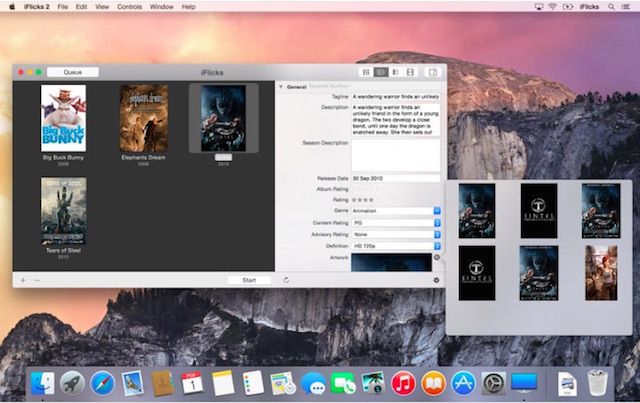
Photo: Culte de Mac
iFlicks prend un dossier plein de vidéos, les recherche et ajoute des illustrations, des métadonnées (résumés d'épisodes, etc.), puis convertit ces fichiers dans un format compatible avec iTunes. Et si vous avez des sous-titres correctement nommés dans le même dossier, il les ajoutera également.
Les films et émissions de télévision qui en résultent sont fantastiques dans l'application Vidéos sur iOS. Et les sous-titres intégrés peuvent être activés directement dans l'application Vidéos. Vérifier Découvrez notre tutoriel iFlicks ici.
Iina
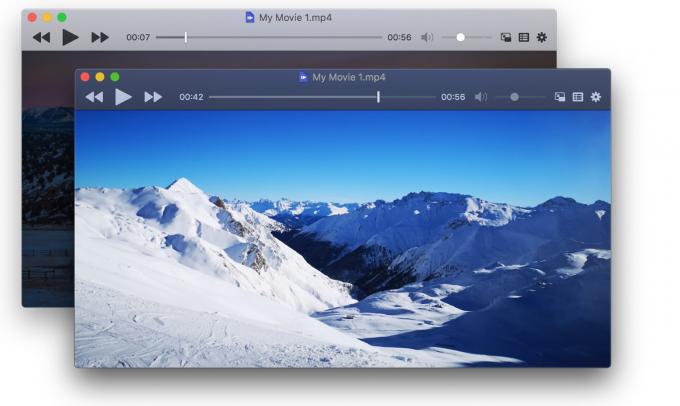
Photo: Iina
Iina est une application Mac qui lit des vidéos et récupérer les sous-titres pour vous, automatiquement. Dites-lui simplement de les obtenir, et il effectuera une recherche et récupérera le fichier .SRT pour vous. C'est probablement le moyen le plus simple d'ajouter des sous-titres sur le Mac, et c'est particulièrement utile si vous regardez simplement des émissions de télévision que vous ne voulez pas conserver. Alors qu'iFlicks crée de beaux fichiers avec toutes les métadonnées intégrées, Iina convient parfaitement à un affichage jetable.
C'est aussi une belle application Mac, avec prise en charge de l'image dans l'image et du mode sombre.
Comment obtenir des sous-titres sur iOS
Sur iOS, le téléchargement manuel des fichiers .SRT est possible, mais une vraie galère. Vous feriez bien mieux d'utiliser une application qui peut les récupérer pour vous. Ou, si vous transférez les films et les émissions de télévision depuis votre Mac, utilisez simplement iFlicks là-bas.
Infuser

Photo: Culte de Mac
C'est mon préféré du moment. Infuse est une application de centre multimédia pour iOS, qui peut extraire des films et des émissions de télévision de toutes sortes d'endroits. Vous pouvez l'utiliser avec votre casier en ligne ou le laisser se nourrir à partir de la bibliothèque vidéo iOS native ou d'un serveur multimédia hime. Quoi que vous pointiez, Infuse aggrave tout dans une belle base de données de vidéos.
Le moyen le plus simple d'ajouter la prise en charge des sous-titres est d'activer les sous-titres automatiques dans les paramètres. Cela affichera tous les sous-titres enregistrés localement, et s'ils ne sont pas disponibles, Infuse les téléchargera automatiquement à partir d'Open Subtitles et les utilisera. En théorie, c'est réglé et oublié, et vous verrez toujours des sous-titres, mais parfois vous devez les ajouter manuellement. c'est facile, cependant - vous pouvez ajouter des sous-titres et modifier leur apparence - en appuyant sur le rouage des paramètres en haut à droite lors de la lecture de la vidéo.
Prix: Gratuit avec les achats intégrés
Télécharger:Infuser 6 depuis l'App Store (iOS)
C'est jouer
Une autre application solide prenant en charge les sous-titres sur iOS est It's Playing. Cela peut lire des fichiers locaux et en ligne, et peut rechercher des sous-titres pour n'importe quelle vidéo que vous aimez. Ce n'est pas aussi simple qu'Infuse, mais si Infuse ne peut tout simplement pas trouver de sous-titre, alors It's Playing le peut souvent.
Prix: Gratuit avec les achats intégrés
Télécharger:C'est jouer depuis l'App Store (iOS)
YouTube etc...
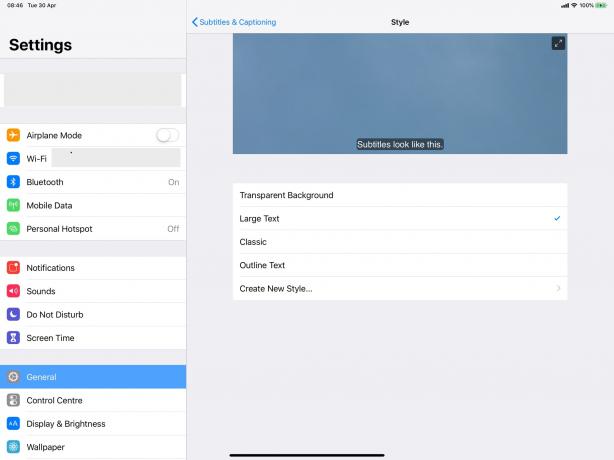
Photo: Culte de Mac
YouTube peut très souvent afficher des sous-titres codés pour ses vidéos. En fait, de nombreux services de streaming le font. Et si vous les visualisez à l'aide du lecteur vidéo iOS natif, vous pouvez personnaliser leur apparence. Allez simplement à Paramètres > Général > Accessibilité, faites défiler jusqu'à Médias section, et vous pouvez personnaliser les sous-titres à partir de là. Toute application qui utilise le lecteur vidéo intégré utilisera ces paramètres.
Essayez les sous-titres sur Mac et iOS
Comme toutes les fonctionnalités d'accessibilité, la prise en charge des sous-titres sur les appareils Apple est excellente. Et, comme vous pouvez le voir, trouver et utiliser des applications de sous-titres est facile.
La prochaine fois que vous ne pouvez pas entendre ou comprendre les personnages d'une émission de télévision parce qu'ils marmonnent ou parlent avec un accent régional du Royaume-Uni, essayez l'un d'entre eux. Vous pourriez les aimer. Je les utilise tout le temps et je les adore.

